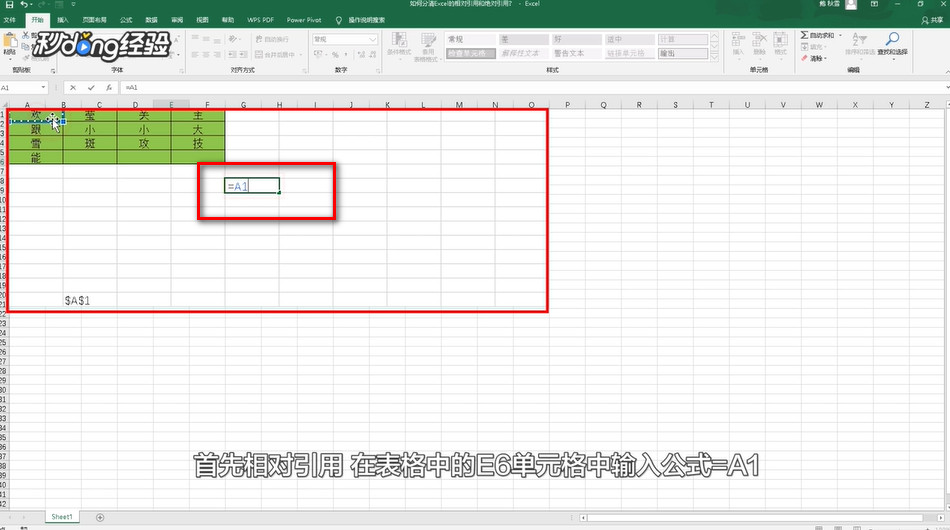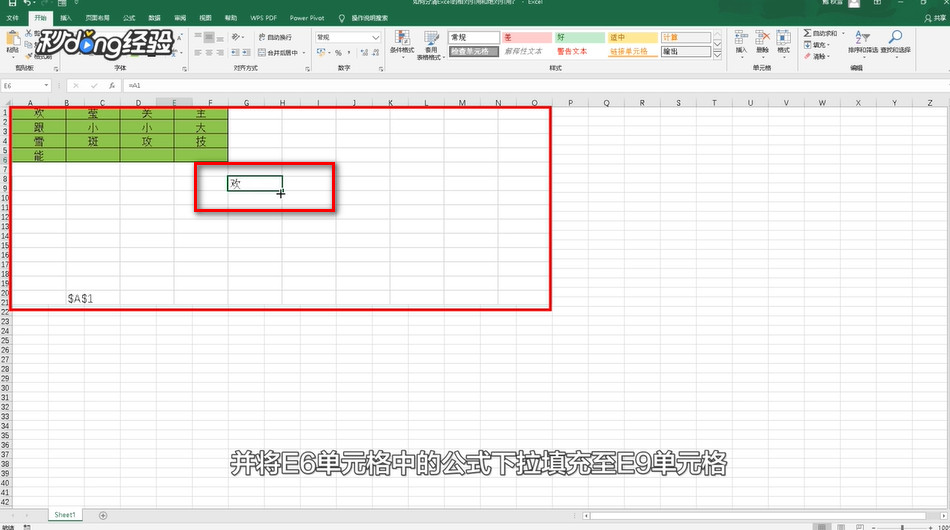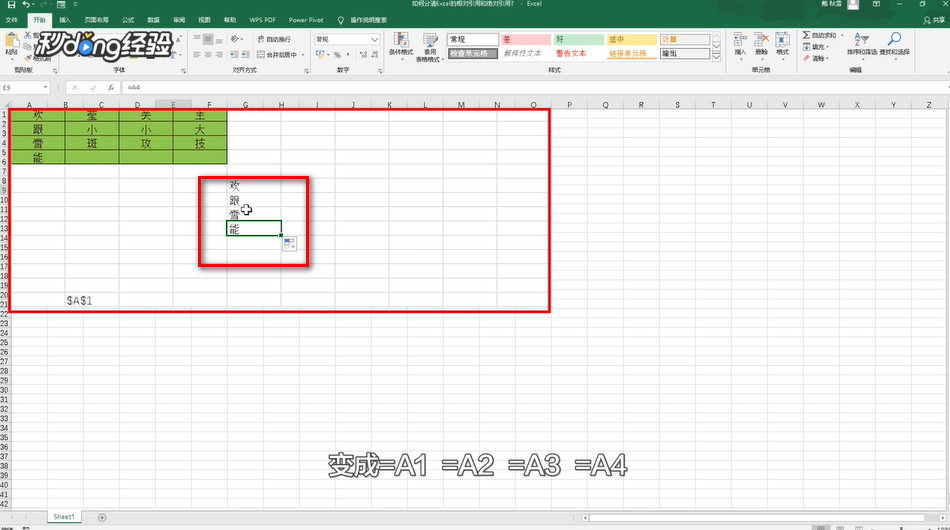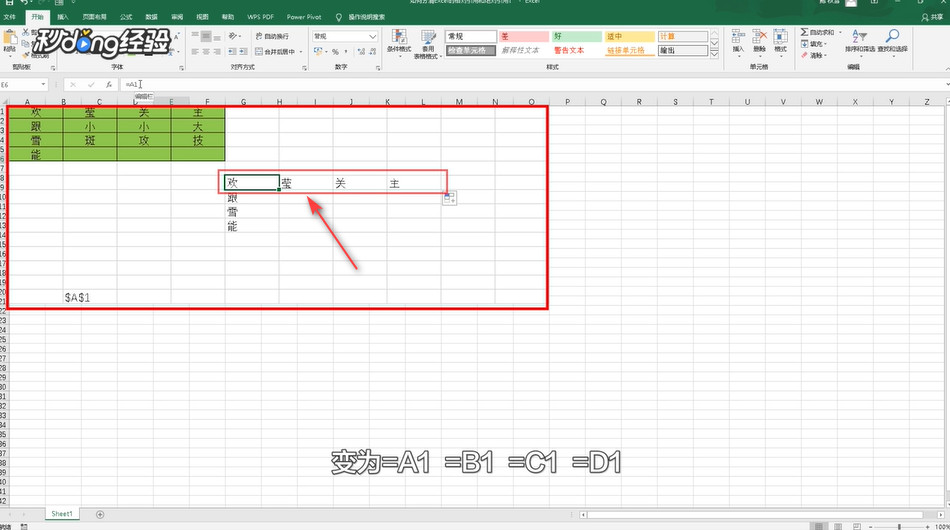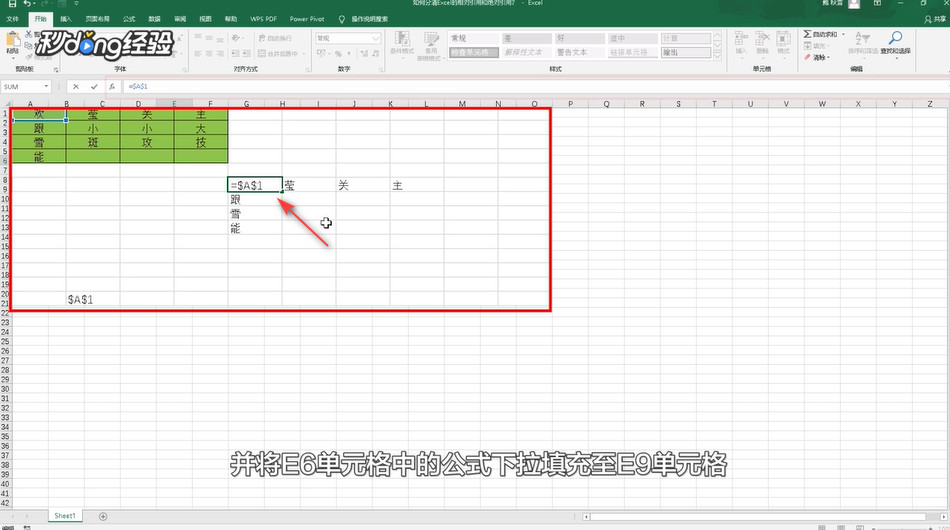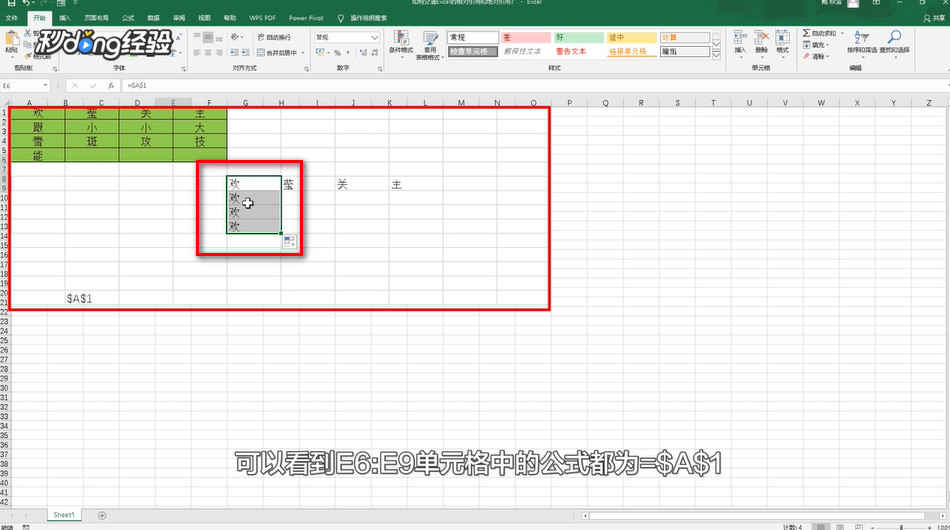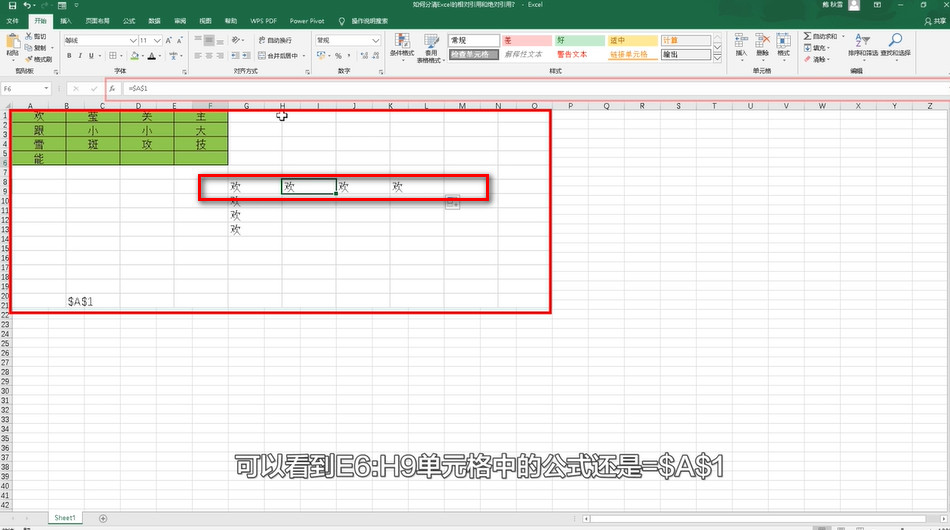如何分清Excel的相对引用和绝对引用
1、相对引用的使用,在表格中的“E6”单元格中输入公式“=A1”。
2、然后回车键得出结果为“欢”。
3、将“E6”单元格中的公式下拉填充至“E9”单元格,E6:E9单元格中的公式变成屏顿幂垂=A1、=A2、=A3、 =A4。
4、将“E6”单元格中的公式右拉填充至“H6”单元格,E6:H6单元格会变成变为=钽吟篑瑜A1、=B1、 =C1、 =D1。
5、绝对引用的使用,在“E6”单元格中输入公式“$A$1”。
6、将“E6”单元格中的公式下拉填充至“E9”单元格,EB:E9单元格中的公式都为=$A$1。
7、将“E6”单元格中的公式右拉填充至“H9”单元格,E6:H9单元格中的公式还是=$A$1。
8、总结如下。
声明:本网站引用、摘录或转载内容仅供网站访问者交流或参考,不代表本站立场,如存在版权或非法内容,请联系站长删除,联系邮箱:site.kefu@qq.com。
阅读量:58
阅读量:38
阅读量:58
阅读量:30
阅读量:74